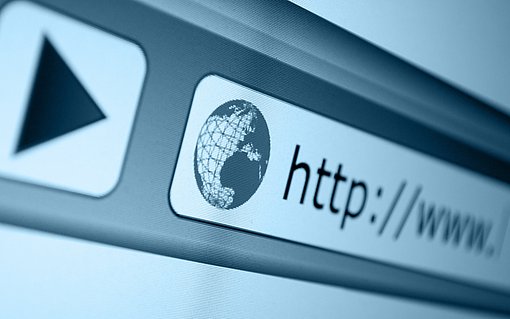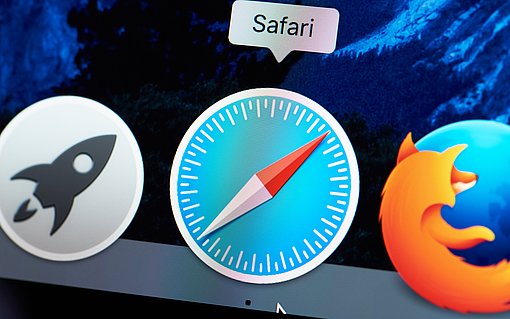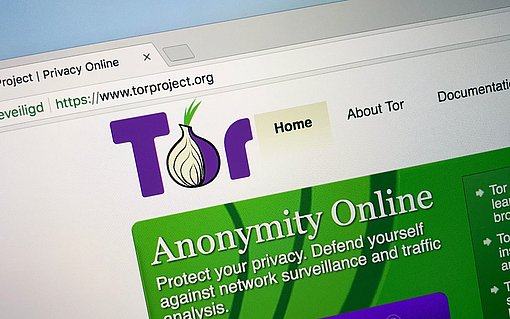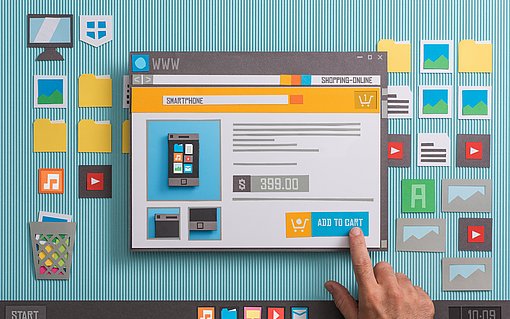Alle Cookies unter Kontrolle: Firefox-Tuning mit „AutoDelete“

Rufen Sie eine Webseite auf, legt diese meist einen oder mehrere Cookies an. Cookies sind Textdateien zum Speichern von Informationen. Über die gespeicherten Daten kann ein Webseiten-Betreiber Sie wiederkennen und Informationen über Ihre Vorlieben erhalten.
Cookies dienen zusätzlich zum Speichern von Einstellungen, wenn Sie die betreffende Webseite an Ihre Vorlieben anpassen können.
Möchten Sie anonym im Internet surfen und den Webseiten-Betreibern keine Daten liefern, empfehle ich Ihnen die Browser-Erweiterung „Cookie AutoDelete“. Cookie AutoDelete löscht die Cookies einer Webseite automatisch, sobald Sie das betreffende Register im Browser schließen:
1. Laden Sie sich Cookie AutoDelete herunter.
2. Klicken Sie auf die blaue Schaltfläche ZU FIREFOX HINZUFÜGEN.
3. Firefox fragt, ob Cookie AutoDelete hinzugefügt werden soll. Klicken Sie auf HINZUFÜGEN.
4. Sie erhalten die Meldung, dass Cookie AutoDelete zu Firefox hinzugefügt wurde. Bestätigen Sie mit einem Klick auf OK.
5. Klicken Sie auf das neue COOKIE-AUTO-DELETE-Symbol in der Taskleiste.
6. Klicken Sie auf EINSTELLUNGEN. Nehmen Sie die gewünschten Einstellungen vor. Sie können hier zum Beispiel bestimmen, ob neben den normalen Cookies auch die Container-Tabs und Localstorage gelöscht werden sollen. Damit löschen Sie dann alle Internet-Spuren einer Webseite.
7. Über das COOKIE-AUTO-DELETE-Symbol legen Sie optional für jede besuchte Webseite fest, ob die Cookies dort gelöscht werden sollen (grüne Schaltfläche AUTOMATISCHES AUFRÄUMEN AKTIVIERT) oder nicht (rote Schaltfläche AUTOMATISCHES AUFRÄUMEN DEAKTIVIERT). Über den kleinen Pfeil in der Schaltfläche AUFRÄUMEN können Sie manuell jederzeit die Cookies der gerade besuchten Webseite oder aller geöffneten Webseiten löschen.
Bei einigen Webseiten sind Cookies notwendig, weil Sie sich dort sonst zum Beispiel nicht anmelden können. Ein Beispiel ist der Computerwissen Club. Deaktivieren Sie das Cookie-Löschen bei diesen Seiten oder nehmen Sie diese über die WHITELIST vom Löschen aus.
Meine Empfehlung: Haben Sie den Browser „Google Chrome“ auf Ihrem PC installiert, sollten Sie dort ebenfalls Cookie AutoDelete installieren.
Wenn Sie weitere Tipps und Tricks zum sicheren und schnellen Surfen benötigen, testen Sie jetzt ohne Risiko "PC-Wissen für Senioren" - hier klicken!